Kako očistiti priču u iPhoneu

- 3785
- 284
- Johnny Ankunding
Tako da povijest iPhonea ne zauzima puno prostora u memoriji, mora se periodično očistiti. Informacije se postupno akumuliraju na uređaju: Pretražite podatke i web obrasce, spremljene lozinke, adrese na podjele web mjesta, popis preuzimanja, kolačiće, predmemorij, posljednji izazovi. Ponekad pomaže korisniku. Možete brzo otvoriti stranicu koju sam nedavno posjetio. Ili jednim klikom unesite svoj profil na društvenoj mreži. Ali ako povijest utječe na performanse iPhonea, bolje je izbrisati ga. Jer zbog toga će gadget povremeno kočiti i raditi polako.

Popis poziva
Popis poziva prikazuje kontakte s kojima ste nedavno razgovarali. Kroz njega možete kontaktirati pretplatnika, saznati koga i kada ste nazvali ili vidjeti broj osobe o kojoj ste upravo razgovarali.
U iPhoneu povijest poziva može biti jasna. Svi će kontakti ostati u memoriji uređaja. Nestat će samo iz "brzog pristupa". I opet će se tamo pojaviti ako ih nazovete. Da biste ih uklonili s popisa:
- Otvorite izbornik "Telefon" ("Telefon").
- Odjeljak "Nedavno" ("Nedavno").
- Slijte na gumb "Promijeni" ("Uredi") u gornjem desnom mjestu.
- Pored svakog kontakta pojavit će se crvena ikona. Kliknite na njega kako biste uklonili broj iz brzog pristupa.
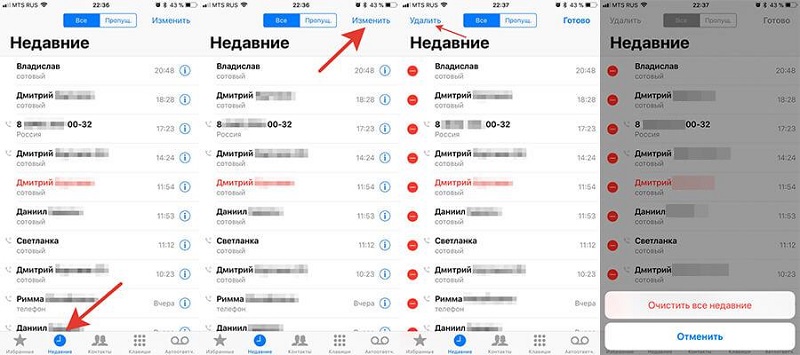
Imessage
Povijest poruka u iPhoneu također se može očistiti. Ovo je korisno ako se želite riješiti pojedinačne prepiske. Na primjer, ako ih više ne trebaju ili u njima nema korisnih informacija.
- Idite na izbornik "Poruke". Bit će vaših poruka s imenima kontakta.
- Kliknite "Promijeni" lijevo na vrhu. Šalice će se pojaviti pored linija. U njih možete staviti krpelje.
- Označite one prepiske koje želite očistiti.
- Dodirnite "Izbriši" ("Izbriši").
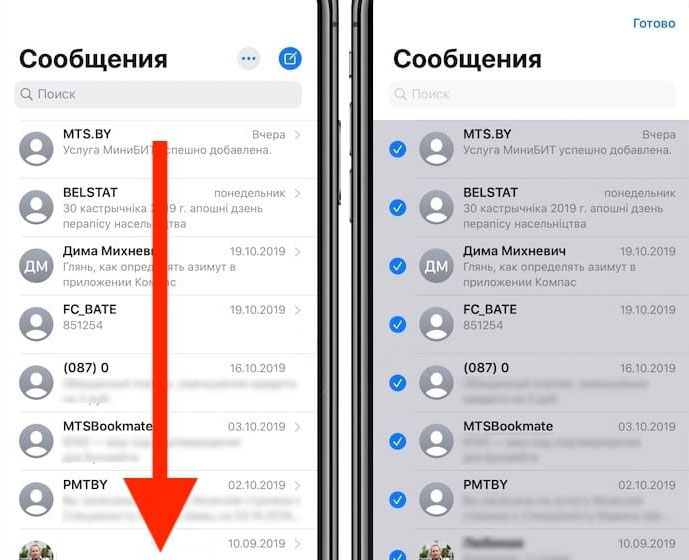
Priča o preglednicima
Na iPhoneu možete instalirati različite internetske preglednike.
Netko preferira softver koji je u osnovnoj konfiguraciji. Netko preuzima nove programe. Svi koriste one promatrače s kojima je prikladno raditi. Preglednici imaju različita sučelja, postavke i izbornik.
Safari
Evo kako pogledati priču na iPhoneu u web pregledniku Safari:
- Pokrenuti.
- Otvorite novu karticu. Da biste to učinili, kliknite ikonu u obliku plusa s desne strane.
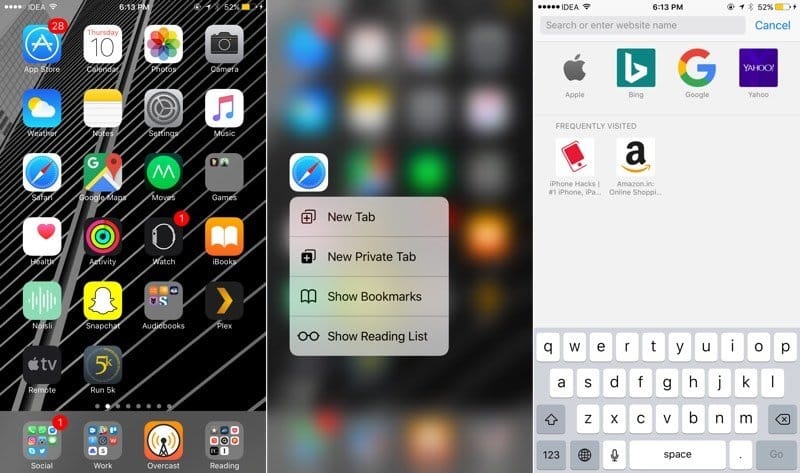
- U sredini će se prikazati oznake. S desne strane - posjetili resurse.
- Da biste uklonili zasebnu vezu s popisa, "prebacite" je ulijevo. Pojavit će se gumb "Izbriši".
- Da biste izbrisali sve informacije, kliknite "Čisto" u nastavku.
- Isto se može učiniti kroz parametre. Dostupno samo s preglednicima koji su instalirani u zadanom uređaju.
- Idite na postavke iPhonea.
- Tamo pronađite karticu Safari. Ne možete vidjeti tamo posjećene usluge.
- Pomaknite stranicu prema dolje. Dodirnite "Čista povijest i podaci". Bit će natpis ne samo popis prethodno otvorenih web mjesta, već i predmemorija.
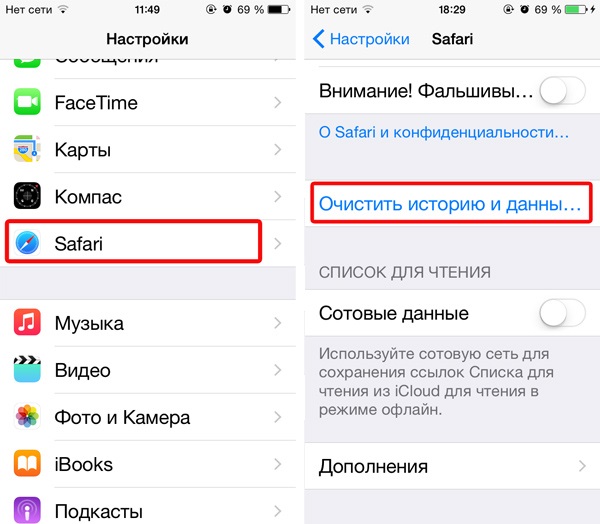
Ako je gumb neaktivan, omogućena su ograničenja na web stranicama. Za uklanjanje brave:
- Idite na postavke - glavno.
- Kliknite na točku "Ograničenja".
- Upišite lozinku.
- Dodirnite "web stranice".
- Odaberi sve".
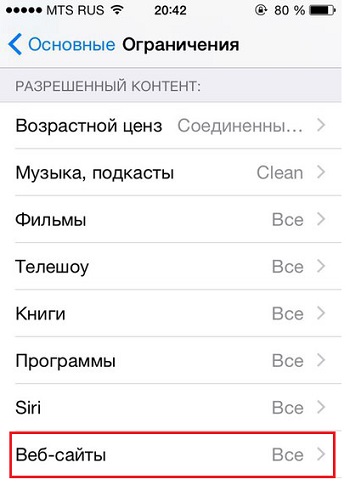
Ako nemate lozinku za ograničenja, izbrišite informacije neće raditi. Morat ćemo odbaciti sve parametre iPhonea.
Krom
Evo kako očistiti priču na iPhoneu u pregledniku Google Chrome:
- Pokrenuti.
- Kliknite na piktogram u obliku tri točke točno na vrhu.
- Odaberite "Postavke".
- Odjeljak "Osobni podaci".
- Točka "čišćenje".
- Označite potrebne opcije. Odlučite što želite izbrisati: kolačići, predmemorija, podaci o automatskom punjenju i tako dalje.
- Potvrdite radnju.
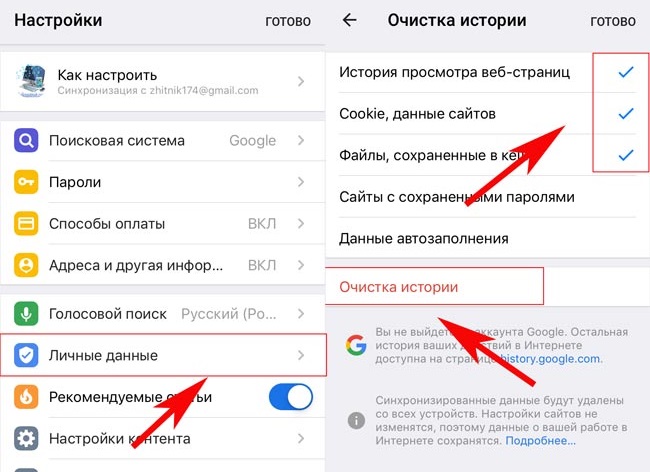
Kako očistiti povijest pogleda u Chromeu:
- Kliknite na sliku u obliku tri točke.
- Sada vam treba "priča" internetskog regruta. Stranica s popisom posjećenih resursa učitat će se pri odabiru opcije.
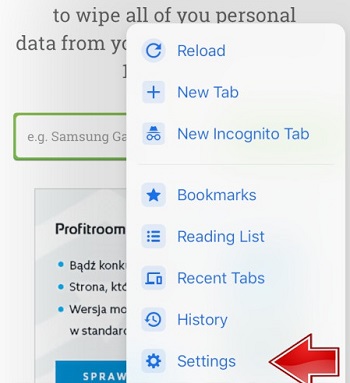
- Možete kliknuti "Čišćenje povijesti" da biste izbrisali sve posjećene web stranice ili koristili križ nasuprot svakoj web lokaciji za selektivno čišćenje. Odaberite željenu opciju i potvrdite radnju.
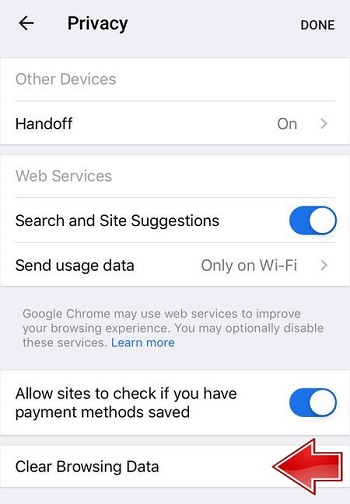
Jundeks.Preglednik
Kako očistiti priču u Yandexu na iPhoneu:
- U izborniku Observer (gumb u obliku tri točke) odaberite stavku "Postavke".
- Pomaknite se niz postavke prema dolje i u bloku "privatnost" kliknite "Čisti podaci".
- Odaberite koje vrste podataka treba izbrisati i kliknite "Čisto", a zatim potvrdite radnju pritiskom na odgovarajući gumb u prozoru.
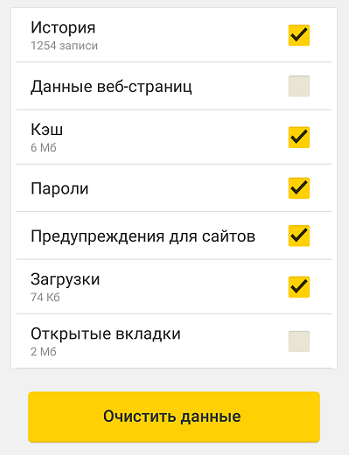
Opera mini
Uklanjanje podataka u Opera Mini na iPhoneu je još lakše:
- Idite na prijavu i kad se pojavi Express ploča, prelazite prstom s lijeva na desno, kao rezultat kojeg ćete se naći u odjeljku "Povijest".
- Kliknite ikonu uklanjanja (slika u obliku košarice) dolje s desne strane.
- Potvrdite radnju.
Na sličan princip uklanjaju se informacije o posjetima, kolačićima, predmemoriji i drugim mobilnim preglednicima.
Čišćenje povijesti kupovine u Appstoreu
Većina vlasnika iPhonea stječu softver u aplikacijskoj trgovini, a mnogi su korisnici u pretjerano velikim količinama, što je rezultat kojih popisa preuzimanja iz Appstore postaje toliko velik da se puno vremena troši u potragu za željenom program. Ako se radi o vama, onda je vrijeme za čišćenje informacija o kupovinama, Nadalje, na popisu postoje mnoge aplikacije koje ne koristite. To je jednostavno:
- Idite u Appstore App Store.
- Odaberite odjeljak "Ažuriranja" i slijedite "Kupnja", nakon čega će se popis softvera učitati na uređaj prikazan na zaslonu pametnih telefona.
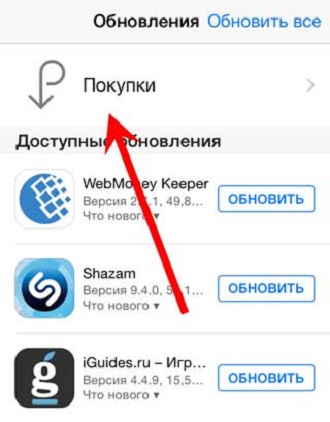
- Ako želite ukloniti odvojene aplikacije iz časopisa, prelazite prstom s desne strane na liniju s imenom programa koji je potrebno ukloniti s popisa i kliknite "Sakrij".
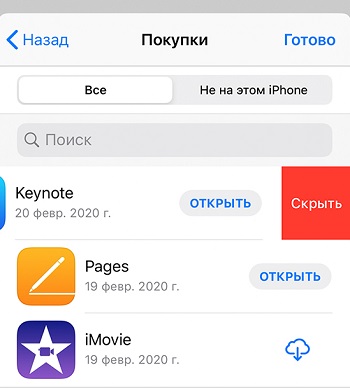
Kako izbrisati povijest lokacija iPhonea
Činjenica da iPhone prati pokrete svog vlasnika daleko je od vijesti za korisnike. Počevši s verzijom iOS 7, opcija se aktivira prema zadanim postavkama i automatski pomiče podatke na pokrete kada je usluga geolokacije spojena.
Da biste vidjeli svoje pokrete i geopolbule, učinite sljedeće:
- Idite na postavke Apple uređaja i otvorite odjeljak "Privatnost".
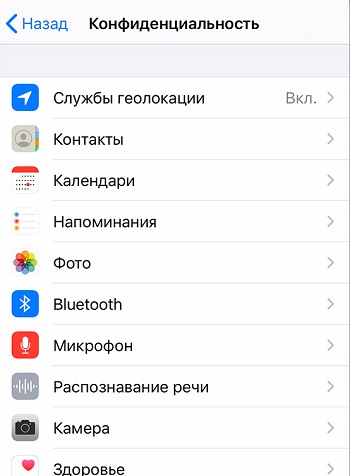
- U pododjeljku "GEOLOCACIJSKA SERVISA" odaberite "System Services" i kliknite "značajna mjesta".
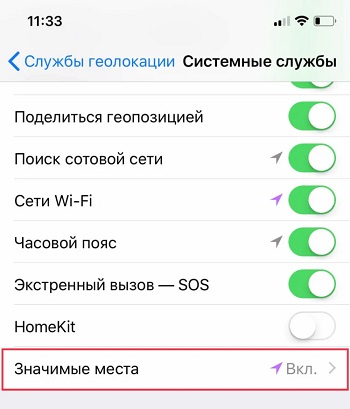
- Ovdje možete pregledati svoje pokrete, informacije o vremenu posjeta i koordinatama točaka na karti. Također možete očistiti priču.
Čišćenje na mapama jabuka
Korisnici iPhonea najčešće koriste unaprijed instaliranu kartografsku aplikaciju. U iOS 10 se sučelje kartica promijenilo, tako da će se metode čišćenja razlikovati za različite verzije operativnog sustava.
Koraci za iOS 9 i ranije varijacije OS -a:
- U aplikaciji kartice kliknite na ploču za pretraživanje na vrhu zaslona, što će se pojaviti dijaloški okvir.
- Idite na "Favoriti", a zatim odaberite "Zadnje" karticu u nastavku, otvorit će se nedavni događaji za pretraživanje.
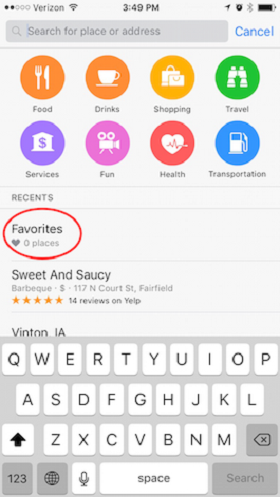
- Kliknite "Očistite" u gornjem lijevom lijevom u plutajući prozor, a zatim "Očistite sve ovo drugo" da biste potvrdili radnju.
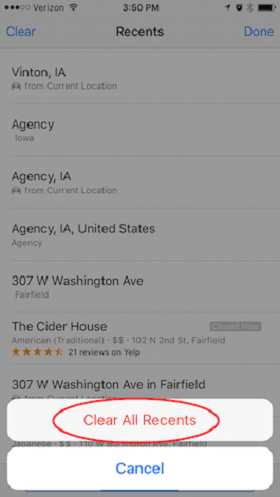
Morat ćete očistiti događaje u iOS -u 10 i više jedan za drugim, za koje morate izvesti sljedeće radnje:
- U aplikaciji kliknite traku za pretraživanje za prikaz povijesti pretraživanja.
- Pronađite liniju s lokacijom onoga što treba ukloniti s iPhonea, nacrtajte s lijeve strane da biste prikazali postavke i kliknite "Izbriši", kao rezultat toga će se ova priča izbrisati.
- Postupak će se morati ponoviti za svaki događaj, sve lokacije u pretraživanju još nisu uklonjene.
Čišćenje na Google Maps
Kao i u slučaju karata Applea, mogućnost čišćenja svih događaja jednim klikom. Da biste uklonili događaje iz Google Cart -a, morat ćete učiniti sljedeće:
- Otvorite iPhone aplikaciju i kliknite gumb izbornika u blizini pretraživanja (tri vodoravne linije).
- Idite na postavke i odaberite odjeljak "Povijest karte". U blizini linije s lokacijom, čiji se podaci moraju očistiti, kliknite "Izbriši".
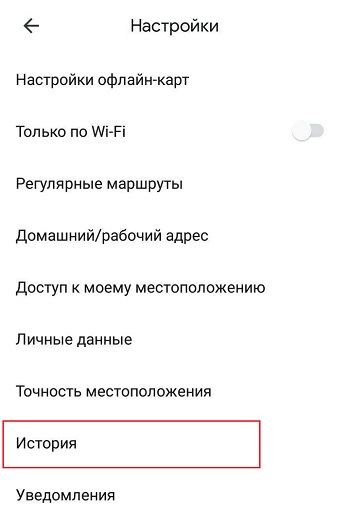
- Ponovite radnje izvodeći isti postupak za svaki događaj.
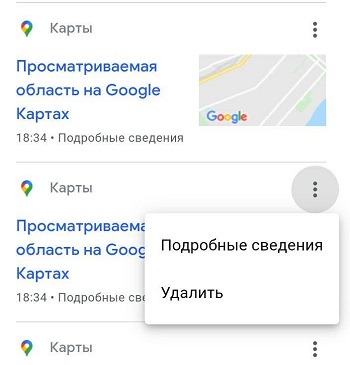
Čišćenje u mapama Waze
Da biste uklonili lokacije, morate izvesti akcije:
- U kartografskoj aplikaciji kliknite ikonu Waze u kutu s lijeve strane, odaberite opciju Navigacije s izbornika da biste prikazali lokacije koje su prethodno pronađene na kartama.
- Kliknite ikonu izbornika i odaberite "Ukloni iz povijesti" da biste očistili informacije.
- Očistite podatke za svaku od lokacija, izvodeći gore navedene radnje.
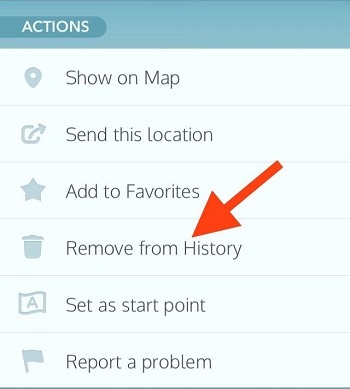
Povijest automobila
IPhone ima automitsku funkciju. Kad ulazi u tekst, ona nudi Opcije riječi. Ako počnete ispisati "Sigurno ...", opcija će vam završiti dodavanjem "Srijeda". Povijest automobila često čuva potpuno nepotrebne konstrukcije. Evo kako ga izbrisati:
- Otvorite postavke - Main.
- Povucite stranicu dolje.
- Odaberite "Drop".
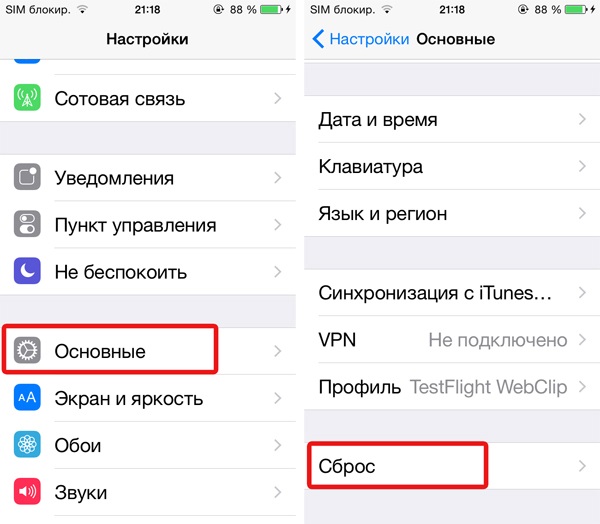
- Točka "Rječnik tipkovnice".
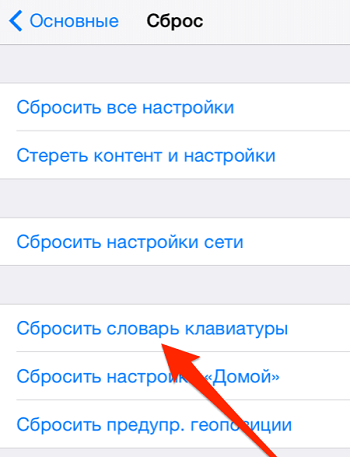
- Potvrdite radnju.
Potpuno uklanjanje svih podataka
U iPhoneu možete izbrisati apsolutno sve korisničke informacije. Tako ćete dobiti uređaj "poput iz trgovine". U njegovoj memoriji neće biti ništa drugo nego aplikacije instalirane prema zadanim postavkama. Stoga je bolje održavati važne podatke o drugom mediju. Evo kako izbrisati priču na iPhoneu zajedno sa svim ostalim sadržajima:
- Otvorite postavke - Main.
- Odaberite "Drop".
- Točka "sve".
Tijekom rada na Apple uređajima, akumuliraju se nepotrebne informacije. Mora se povremeno očistiti. Uostalom, u vašoj memoriji uvijek postoje web lokacije na koje ne idete, nepotrebne poruke ili iritantni podaci automatskog punjenja. Bolje je da ih se povremeno riješemo. I koje metode čišćenja pametnog telefona koristite? Podijelite u komentarima.
- « Kako saznati zaboravljenu lozinku od Wi-Fi-ja
- Zašto baterija prijenosnog računala ne puni i kako je popraviti »

